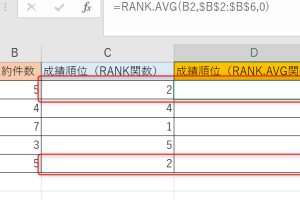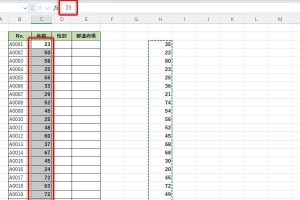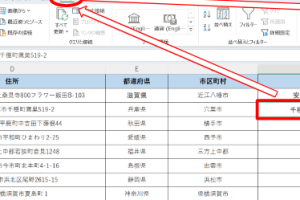Excelセル番地取得で正確なデータ参照を簡単に

Excelを使用する際、セル番地の取得はデータ参照の正確性を高めるために非常に重要です。複雑なデータセットを扱う場合、正確なセル参照はデータ分析の精度を左右します。本記事では、Excelでセル番地を取得する方法を詳しく解説します。具体的な関数やショートカットキーを使った効率的な方法を紹介し、データ参照の正確性を簡単に高める方法を学びます。初心者から上級者まで、Excelスキルをさらに向上させるための実用的なテクニックを提供します。
Excelセル番地取得の基本とその重要性
Excelでのデータ管理や分析において、セル番地の取得は非常に重要な作業です。セル番地を正確に取得することで、データの参照が容易になり、作業の効率化につながります。ここでは、Excelセル番地取得の基本と、その重要性について詳しく説明します。
セル番地とは何か
セル番地とは、Excelのワークシート上で特定のセルを指し示すアドレスのことです。例えば、「A1」や「B2」などがセル番地の例です。セル番地は、列を表すアルファベットと行を表す数字の組み合わせで構成されています。 セル番地の構成要素は以下の通りです:
- 列ラベル:アルファベットで表され、列の識別に使用されます。
- 行番号:数字で表され、行の識別に使用されます。
- セル参照:列ラベルと行番号の組み合わせで、特定のセルを指し示します。
セル番地取得の方法
Excelでセル番地を取得する方法はいくつかあります。最も一般的な方法は、セルを選択してそのアドレスを直接確認することです。また、関数を使用することで、動的にセル番地を取得することも可能です。 代表的な方法としては、以下のようなものがあります:
- 手動での選択:セルを直接クリックして選択することで、そのセル番地を確認できます。
- CELL関数:CELL関数を使用することで、指定したセルの情報を取得できます。
- ADDRESS関数:ADDRESS関数を使用することで、行番号と列番号からセル番地を取得できます。
セル番地取得の応用例
セル番地の取得は、単にセルを参照するだけでなく、さまざまな応用が可能です。例えば、VLOOKUP関数やINDEX/MATCH関数の組み合わせで、複雑なデータ検索を行う際に、セル番地の取得が役立ちます。 応用例としては、以下のようなものがあります:
- データ検索:大量のデータから特定の情報を検索する際に、セル番地を利用します。
- 動的なグラフ作成:セル番地を使用して、グラフの参照範囲を動的に変更できます。
- マの作成:VBAマでセル番地を取得し、自動化処理に利用できます。
セル番地取得の注意点
セル番地を取得する際には、いくつかの注意点があります。例えば、相対参照と絶対参照の違いを理解しておく必要があります。また、セル番地が変更される可能性がある場合は、動的にセル番地を取得する方法を検討する必要があります。 注意点としては、以下のようなものがあります:
- 参照タイプの選択:相対参照、絶対参照、混合参照の違いを理解する。
- セルの挿入や削除への対応:セル番地が変更された場合の対応策を考える。
- 関数の適切な使用:セル番地を取得する関数の特性を理解する。
セル番地取得の実践的なTips
セル番地の取得をより実践的に行うためのTipsを紹介します。例えば、名前付き範囲を使用することで、セル番地をより直感的に管理できます。また、テーブル機能を活用することで、データの参照が容易になります。 実践的なTipsとしては、以下のようなものがあります:
- 名前付き範囲の使用:セル範囲に名前を付けることで、参照が容易になります。
- テーブルの活用:テーブル機能を使用して、データを構造化します。
- 関数の組み合わせ:複数の関数を組み合わせて、複雑な処理を実現します。
エクセルでセル番地を絶対参照するにはどうすればいいですか?

エクセルでセル番地を絶対参照するには、セル番地の前にドルマーク($)をつけます。具体的には、セル番地の列のアルファベットと行の数字の前にドルマークをつけることで、絶対参照になります。例えば、セル番地「A1」を絶対参照にする場合は「$A$1」となります。
絶対参照の使い方
エクセルで絶対参照を使うと、セルをコピーしても参照先のセルが変わらないため、特定のセルを常に参照することができます。例えば、税率が記載されたセルを参照して、他のセルで計算を行う場合に便利です。
- 絶対参照にしたいセル番地を選択します。
- セル番地の前にドルマーク($)をつけます。
- 計算式を入力して、他のセルにコピーします。
絶対参照と相対参照の違い
エクセルでは、セル番地を参照する方法として、絶対参照と相対参照の2種類があります。相対参照は、セルをコピーすると参照先のセルが相対的に変化します。一方、絶対参照は、セルをコピーしても参照先のセルが変わりません。
- 相対参照は、セル番地をそのまま入力します。
- 絶対参照は、セル番地の前にドルマーク($)をつけます。
- 絶対参照を使うことで、特定のセルを常に参照することができます。
絶対参照のショートカットキー
エクセルで絶対参照を入力する際には、ショートカットキーを使うと便利です。具体的には、セル番地を選択してからF4キーを押すと、絶対参照に切り替わります。
- セル番地を選択します。
- F4キーを押して、絶対参照に切り替えます。
- ドルマーク($)がついた絶対参照のセル番地を確認します。
ExcelのDGET関数とVLOOKUP関数の違いは何ですか?

ExcelのDGET関数とVLOOKUP関数は、どちらもデータ検索に使用される関数ですが、検索方法や戻り値に違いがあります。DGET関数は、データベース形式のテーブルから特定の条件を満たすレコードを抽出し、指定されたフィールドの値を返します。一方、VLOOKUP関数は、テーブルの最初の列を検索して、指定された値に一致する行を検索し、指定された列の値を返します。
DGET関数の特徴
DGET関数の最大の特徴は、複雑な条件を指定できることです。DGET関数では、検索条件を別途テーブルとして作成し、それを引数として指定します。これにより、複数の条件を組み合わせてデータを検索できます。以下がDGET関数の利点です。
- DGET関数は、複数の条件を同時に指定できます。
- データベース形式のテーブルに対して強力な検索が可能です。
- 柔軟な条件指定により、複雑なデータ検索に対応できます。
VLOOKUP関数の特徴
VLOOKUP関数は、シンプルな検索に適しています。テーブルの最初の列を検索し、一致する行の指定された列の値を返します。VLOOKUP関数は、汎用性が高く、多くのExcelユーザーが使用しています。以下がVLOOKUP関数の利点です。
- VLOOKUP関数は、簡単に使用できます。
- 汎用性が高く、様々なデータ検索に使用できます。
- 単純な検索であれば、迅速に結果を得ることができます。
DGET関数とVLOOKUP関数の使い分け
DGET関数とVLOOKUP関数は、検索の複雑さやデータ形式に応じて使い分ける必要があります。DGET関数は、複雑な条件を指定する必要がある場合や、データベース形式のテーブルに対して検索する場合に適しています。一方、VLOOKUP関数は、シンプルな検索や汎用的なデータ検索に適しています。以下が使い分けのポイントです。
- 複雑な条件の場合はDGET関数を使用します。
- シンプルな検索の場合はVLOOKUP関数を使用します。
- データ形式や検索の目的に応じて、適切な関数を選択します。
エクセルでナンバリングを自動でするには?
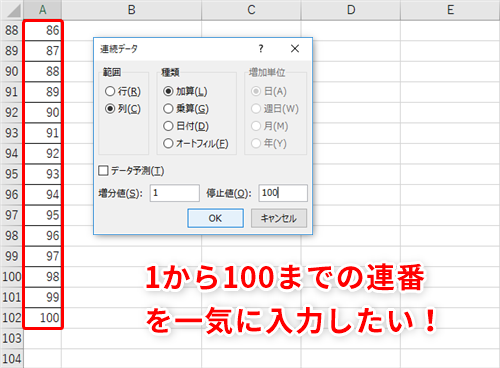
エクセルでナンバリングを自動で行うには、主に数式や関数を使用します。最も一般的な方法は、ROW関数やCOLUMN関数を使用して、行や列の番号を取得することです。また、オートフィル機能を使用して、連続する番号を簡単に作成することもできます。
ROW関数を使用したナンバリング
ROW関数を使用すると、指定したセルの行番号を取得できます。この関数を使用して、ナンバリングを行うことができます。例えば、A1セルからナンバリングを開始する場合、`=ROW(A1)`という数式を使用します。この数式を下方向にオートフィルすると、連続する行番号が表示されます。
- ROW関数の基本的な使い方は、`=ROW(セル)`という形式です。
- セルを指定しない場合、`=ROW()`は数式が入力されたセルの行番号を返します。
- 複数のセルを指定した場合、`=ROW(セル:セル)`は指定された範囲の行番号の配列を返します。
オートフィル機能を使用したナンバリング
オートフィル機能を使用すると、簡単に連続する番号を作成できます。まず、開始番号を入力し、次のセルに連続する番号を入力します。次に、両方のセルを選択し、選択範囲の右下にあるフィルハンドルをドラッグして、ナンバリングを行いたい範囲まで引き延ばします。
- 開始番号と次の番号を入力して、両方のセルを選択します。
- 選択範囲の右下に表示されるフィルハンドルをドラッグします。
- ドラッグした範囲に、連続する番号が自動的に入力されます。
数式を使用したカスタムナンバリング
特定の条件に基づいてナンバリングを行いたい場合、IF関数やCOUNTIF関数などの数式を使用することができます。例えば、特定の条件を満たす行にのみナンバリングを行う場合、`=IF(条件, COUNTIF(範囲, 条件), )`という形式の数式を使用します。
- IF関数を使用して、条件に基づいてナンバリングを行います。
- COUNTIF関数を使用して、条件を満たすセルの数をカウントします。
- 数式を下方向にオートフィルして、ナンバリングを完了します。
詳細情報
Excelのセル番地を取得する方法とは?
Excelのセル番地を取得するには、CELL関数やADDRESS関数を使用します。これらの関数を使うことで、セルのアドレスを簡単に取得できます。例えば、CELL関数の「ADDRESS」形式を使えば、指定したセルの番地を取得できます。
セル番地の取得で正確なデータ参照が可能になる?
セル番地を取得することで、正確なデータ参照が可能になります。セル参照を正確に行うことで、データの取り扱いミスを減らし、効率的なデータ管理が実現できます。
Excelでセル番地を自動で取得する方法は?
Excelでセル番地を自動で取得するには、マやVBAを使用します。VBAを活用することで、複雑な処理を自動化し、セル番地の取得を効率化できます。
セル番地取得の応用例は?
セル番地取得の応用例として、データの集計やレポート作成があります。セル番地を活用することで、動的なデータ参照が可能になり、柔軟なデータ分析が実現できます。